Med en Timely konto, har du mulighed for at modtage tilpassede begivenhedsindsendelser fra fællesskabet og ubesværet udfylde din online begivenhedskalender. I dette indlæg vil vi guide dig gennem processen med at bruge funktionen Custom Fields til at oprette tilpassede indtagsspørgeskemaer, der skal udfyldes af begivenhedsindsendere. Ved at inkorporere disse brugerdefinerede spørgsmål i din begivenhedsindsendelsesformular, kan du indsamle specifikke oplysninger fra afsendere for at sikre nøjagtige og omfattende begivenhedsdetaljer. Lad os dykke ind!
1. Hvad er fællesskabsbegivenheder?
Community events er en gruppe af softwarefunktioner, der giver dig mulighed for oprette en formular til indsendelse af begivenheder integreret med din Timely kalender. Du kan derefter acceptere og administrere begivenhedsindsendelser fra eksterne kilder til offentliggørelse i din online kalender.
2. Hvad er brugerdefinerede felter og indtagsspørgeskemaer?
Tilpassede felter er formularfelter, der kan tilpasses, og som du kan tilføje til din onlinebegivenhedsindsendelsesformular. Disse felter gør det muligt for dig at indsamle yderligere oplysninger fra begivenhedsindsendere, og skræddersy optagelsesprocessen til dine specifikke krav.
Spørgeskemaer til indtag er i det væsentlige sæt af brugerdefinerede spørgsmål, som afsendere skal udfylde, når de indsender en begivenhed. De hjælper med at indsamle detaljerede oplysninger om begivenheden, sikre nøjagtighed og give dig en omfattende forståelse af hver indsendelse.
3. Sådan opretter du et brugerdefineret spørgeskema til indsendelse af begivenheder:
3.1 Aktivering af begivenhedsindsendelsesformular
Som nævnt ovenfor er Custom Field-funktionen en del af Timely Community Events gruppe af funktioner. Det betyder, at du skal aktivere indsendelsesformularen til begivenheden, før du opretter et brugerdefineret indtagsspørgeskema. For trin-for-trin instruktioner, tjek venligst indlægget Sådan opretter du en formular til indsendelse af begivenheder.
3.2 Oprettelse af brugerdefinerede felter
Efter at have aktiveret hændelsesindsendelsesformularen, vil du være i stand til at oprette et indtagsspørgeskema ved at bruge funktionen til brugerdefinerede felter.
Rul ned på skærmen, indtil du finder Fields afsnit. Klik derefter på + Tilføj felter knappen for at oprette dit første brugerdefinerede spørgsmål. For at tilføje flere spørgsmål skal du blot klikke på + Tilføj felter knappen igen.
I øjeblikket er der tre typer tilpassede felter tilgængelige:
- Ja/Nej svar: Denne type felt kræver, at afsendere angiver deres svar ved at vælge enten "Ja" eller "Nej" for at besvare spørgsmålet.
- Tekst svar: Med denne felttype skal afsendere give en sætning eller et skriftligt svar for at besvare spørgsmålet.
- Afkrydsningsfelt Svar: Denne felttype kræver, at afsendere markerer afkrydsningsfeltet, hvis den givne sætning er relevant for dem, eller for at bekræfte deres forståelse.
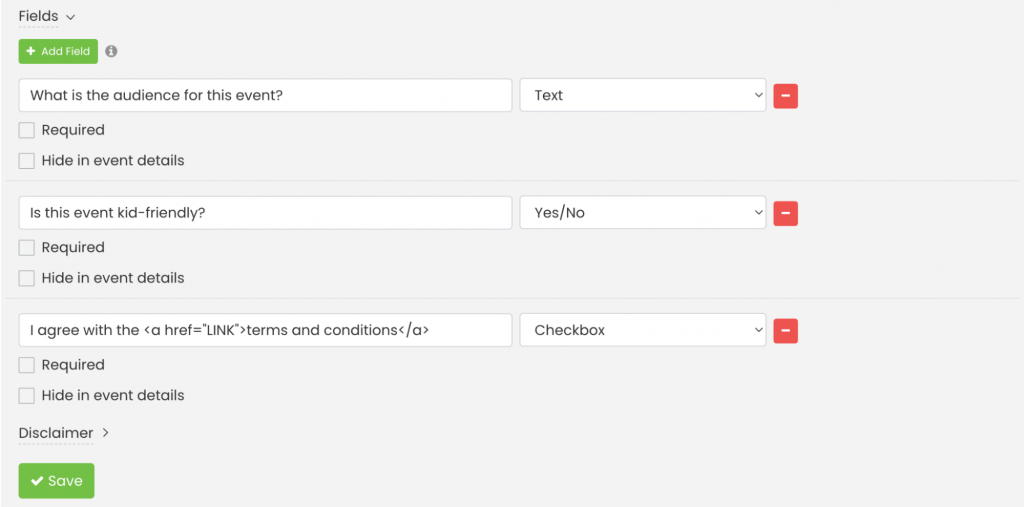
3.3 Gør felter valgfrie eller obligatoriske
For at sikre, at dine begivenhedsindsendere svarer på spørgsmålene, før de afslutter deres indsendelse, skal du blot klikke på afkrydsningsfeltet "Påkrævet" for hvert tilpasset felt, du har oprettet. Dette vil gøre det obligatorisk for dem at give et svar. Hvis du ikke ønsker, at et spørgsmål skal være obligatorisk, skal du lade feltet "Påkrævet" være umarkeret.

3.4 Vise eller skjule spørgsmål og svar på begivenhedsindlægget
Når du opretter brugerdefinerede felter, har du også mulighed for at vise eller skjule spørgsmålene og begivenhedens afsenderes svar på begivenhedsopslaget. Som standard, Timely software vil vise dem på den offentliggjorte begivenhedsside. Men hvis du ønsker, at disse spørgsmål og svar skal være private, skal du blot klikke på Skjul i begivenhedsdetaljer valgmulighed.

3.5 Tilføjelse af links til brugerdefinerede felter
Hvis du ønsker det, kan du også inkludere et link i et brugerdefineret felt på din begivenhedsindsendelsesformular. Denne funktion giver dig mulighed for at tilføje ethvert hyperlink, du ønsker, såsom et link til dine vilkår og betingelser. Ved at bruge afkrydsningsfeltet eller muligheden "ja eller nej", kan du bede indsendere om at bekræfte deres anerkendelse eller accept af dine vilkår.
Følg disse trin for at tilføje et link til et brugerdefineret felt:
- Klik på knappen + Tilføj felt knappen for at oprette et nyt felt.
- Tilføj den relevante indledende tekst (f.eks. "Jeg accepterer", "Jeg giver samtykke til" osv.).
- Indsæt følgende kode i området Brugerdefineret felt: TEKST .
- Erstat "LINK"-teksten med URL'en på den webside, du vil linke til, og sørg for, at den er omgivet af anførselstegn.
- Erstat "TEKST"-teksten med det ord eller den sætning, du vil bruge som den forankrede tekst til hyperlinket.
Vi vil bruge et eksempel til at give afklaring. Lad os antage, at du kræver, at begivenhedsindsendere gennemgår og accepterer dine vilkår og betingelser, før de indsender en begivenhed. For at opnå dette kan du oprette et brugerdefineret felt, der indeholder et afkrydsningsfelt eller Ja/Nej svarmuligheder. Derefter kan du tilføje følgende tekst og kode til det brugerdefinerede felt:
Jeg accepterer Vilkår og betingelser

Ved at inkludere webadressen "https://www.example.com/terms-and-conditions/" og teksten "Vilkår og betingelser" i den tilpassede feltkode, kan du give dit publikum en problemfri oplevelse. I stedet for at vise den faktiske URL, vil de kun se teksten "Vilkår og betingelser" som et klikbart link. Når de klikker på linket, åbnes den tilsvarende webside i en ny fane i deres browser.
Når du er færdig med at konfigurere dine tilpassede felter til indsendelse af begivenheder, skal du ikke glemme at klikke på Gem for at gemme dine indstillinger.
4. Hvordan vil dit publikum se formularen til indsendelse af begivenheder?
Når du har gemt din begivenhedsformular, skal du klikke på Offentlig kalender genvej placeret i øverste højre hjørne af din Timely dashboard for at få vist din kalender. Hvis du allerede har installeret Timely ind på dit websted, kan du gå til din kalender-webside.
Når besøgende på din hjemmeside kommer til din kalender og klikker på +Tilføj begivenhed knappen, vil de blive præsenteret med din indsendelsesformular, der indeholder alle de muligheder og tilpassede felter, du har tilføjet i indstillingerne.
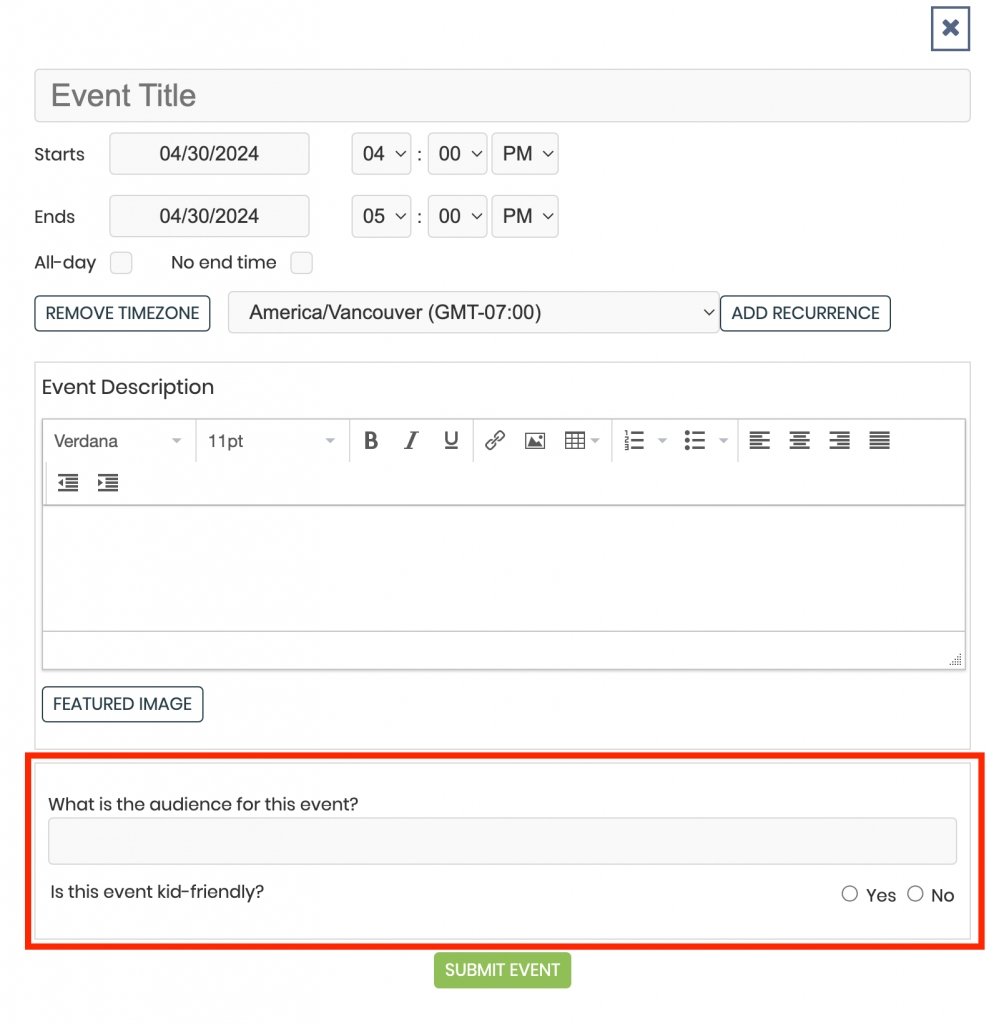
Ved at følge disse trin kan du nemt oprette tilpassede indtagsspørgeskemaer ved hjælp af funktionen Custom Fields til din begivenhedsindsendelsesformular. Dette giver dig mulighed for at indsamle specifikke detaljer fra begivenhedsindsendere, hvilket sikrer nøjagtige og omfattende begivenhedslister i din onlinekalender.
Husk, at tilpasningsmulighederne er uendelige med Custom Fields, så du kan skræddersy indtagsprocessen til dine unikke behov. Begynd at modtage begivenheder fra fællesskabet, og se din kalender trives med forskellige og engagerende begivenheder.
5. Sådan får du adgang til og administrerer afsenderes svar
Når afsendere af begivenheder har givet deres oplysninger gennem det brugerdefinerede spørgeskema til indsendelse af begivenheder, kan du nemt få adgang til og administrere disse data.
Oplysningerne indsamlet fra begivenhedsindsendere vil blive vist som en ny funktionalitet i det specifikke begivenhedsindlæg, når det ses fra din Timely konto. Det Brugerdefinerede felter mulighed giver dig mulighed for bekvemt at se og gennemgå de indsendte detaljer. Derudover kan du bestemme, om du vil vise den information i det offentliggjorte begivenhedsindlæg eller ej.
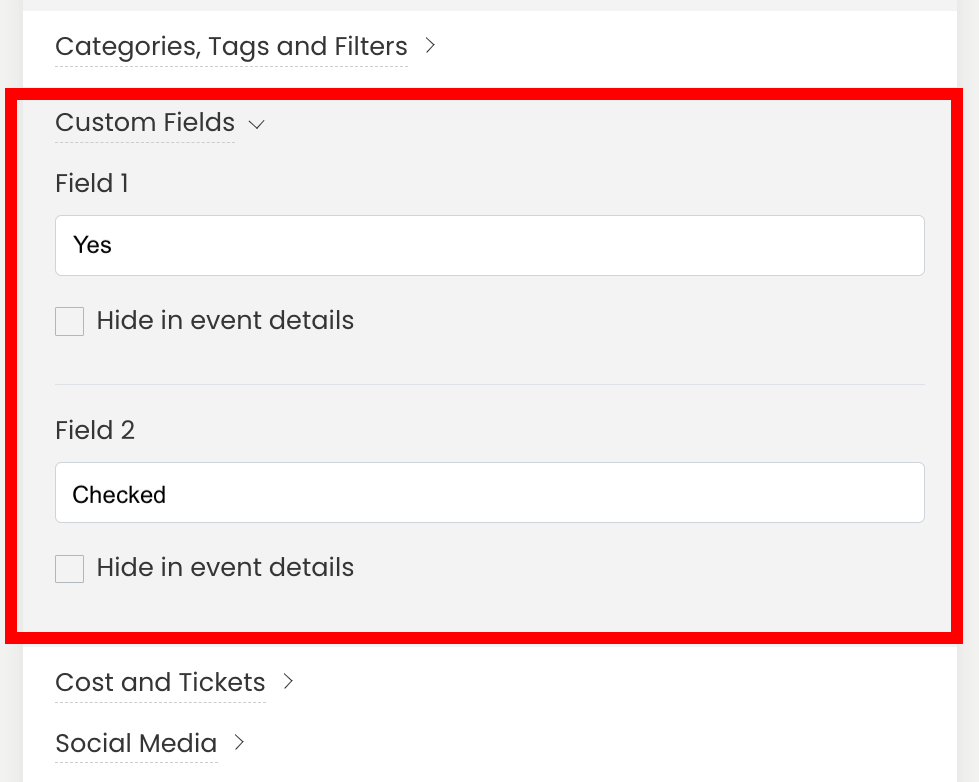
Denne funktion muliggør effektiv organisering og genfinding af de indsamlede oplysninger, hvilket giver vores kunder mulighed for at træffe informerede beslutninger om begivenhedsindsendelser.
Brug for yderligere hjælp?
For yderligere vejledning og support, besøg venligst vores Help Center. Hvis du har spørgsmål eller brug for hjælp, tøv ikke med at kontakte vores kundesuccesteam ved at åbne en supportbillet fra din Timely kontos dashboard.
Hvis du har brug for yderligere hjælp til implementering og brug Timely event management system, vi hjælper gerne. Udforsk alle professionelle tjenester vi kan tilbyde dig, og kom i kontakt med os dag!